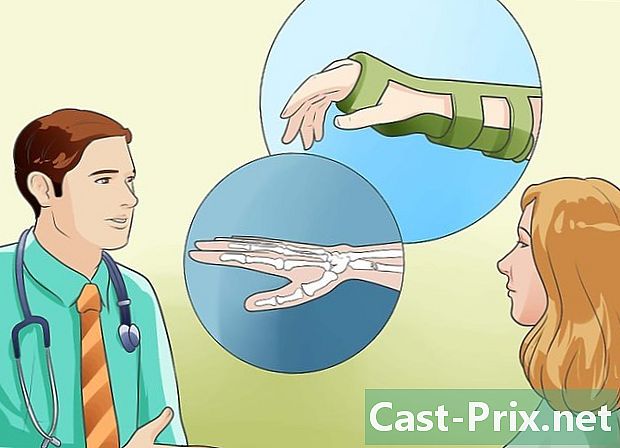วิธีใช้ VLC เพื่อสตรีมวิดีโอบนคอมพิวเตอร์เครื่องอื่น
ผู้เขียน:
Louise Ward
วันที่สร้าง:
3 กุมภาพันธ์ 2021
วันที่อัปเดต:
1 กรกฎาคม 2024

เนื้อหา
ในบทความนี้: การเตรียมสตรีมดาวน์โหลดวิดีโอบน Windows ดาวน์โหลดวิดีโอบน Mac
VLC Media Player ช่วยให้คุณสามารถสตรีมวิดีโอที่กำลังเล่นบนคอมพิวเตอร์เครื่องหนึ่งไปยังคอมพิวเตอร์เครื่องอื่นที่เชื่อมต่อกับเครือข่ายอินเทอร์เน็ตเดียวกัน เพื่อให้สิ่งนี้เป็นไปได้คุณจะต้องติดตั้ง VLC Media Player บนเครื่องทั้งสองและแต่ละเครื่องจะต้องเชื่อมต่อกับเครือข่ายไร้สายเดียวกัน
ขั้นตอน
ตอนที่ 1 เตรียมการออกอากาศ
- ติดตั้ง VLC Media Player บนคอมพิวเตอร์ทั้งสองเครื่อง หากยังไม่เสร็จสิ้นคุณจะต้องติดตั้ง VLC Media Player บนคอมพิวเตอร์ที่คุณต้องการใช้เพื่อสตรีมสตรีมและสตรีมอื่นที่คุณต้องการสตรีม
- VLC พร้อมใช้งานสำหรับ Mac และ Windows แต่ยังรวมถึง Linux ส่วนใหญ่
-

มองหาที่อยู่ IP คอมพิวเตอร์ 2 เครื่อง เพื่อให้สามารถถ่ายทอดวิดีโอจากคอมพิวเตอร์เครื่องหนึ่งไปยังอีกเครื่องหนึ่งบนเครือข่ายของคุณคุณจะต้องรู้ที่อยู่ IP ของทั้งสองเครื่อง -

ตรวจสอบให้แน่ใจว่าคอมพิวเตอร์เชื่อมต่อกับเครือข่ายเดียวกัน คอมพิวเตอร์ที่ออกอากาศสตรีมและคอมพิวเตอร์ที่รับสตรีมนั้นต้องเชื่อมต่อกับเครือข่ายอินเทอร์เน็ตเดียวกัน (เช่นเราเตอร์ของคุณ) มิฉะนั้นคุณจะไม่สามารถสตรีมวิดีโอจากเครื่องหนึ่งไปยังอีกเครื่องหนึ่งได้- หากเราเตอร์ของคุณมีหลายช่องสัญญาณ (ตัวอย่างเช่นช่องสัญญาณ 2.4 GHz และช่อง 5.0 GHz) ตรวจสอบให้แน่ใจว่าเครื่องทั้งสองเชื่อมต่อกับช่องสัญญาณเดียวกัน
-

โปรดทราบว่าการสตรีมอาจไม่ทำงานบนเครือข่ายของคุณ หากการเชื่อมต่อของคุณมีความเร็วในการอัพโหลดต่ำหรือหากอุปกรณ์หลายเครื่องเชื่อมต่อในเวลาเดียวกัน (เช่นโทรศัพท์คอนโซลหรือคอมพิวเตอร์อื่น ๆ ) คุณอาจไม่สามารถใช้งานเพื่อสตรีมวิดีโอได้ ในกรณีนี้คุณจะต้องขอให้ผู้ให้บริการของคุณเพิ่มความเร็วอินเทอร์เน็ต- หากเราเตอร์หรือโมเด็มของคุณเก่าพอการสตรีมวิดีโออาจทำให้เกิดความเสียหายหนึ่งหรือทั้งสองอย่าง
ส่วนที่ 2 สตรีมวิดีโอบน Windows
-

เปิด VLC Media Player นี่คือไอคอนกรวยจราจรสีส้มและสีขาว -

ไปที่แท็บ สื่อ. แท็บนี้อยู่ที่ด้านบนซ้ายของหน้าต่าง VLC Media Player คลิกที่ภาพเพื่อเปิดเมนูแบบเลื่อนลง -

คลิกที่ กระจาย. ตัวเลือกนี้อยู่ที่ด้านล่างของเมนูแบบเลื่อนลง สื่อ. มันเปิดหน้าต่างออกอากาศ -

เลือก เพิ่ม. ปุ่ม เพิ่ม อยู่ทางด้านขวาของหน้าต่างในส่วน การเลือกไฟล์. คลิกที่ภาพเพื่อเปิดไฟล์ explorer -

เลือกวิดีโอ คลิกที่วิดีโอที่คุณต้องการสตรีม คุณอาจต้องเลือกโฟลเดอร์ในแถบด้านข้างซ้ายก่อนหรือเปิดโฟลเดอร์ในหน้าต่าง File Explorer หลักเพื่อค้นหาวิดีโอที่คุณสนใจ -

คลิกที่ เปิด. ตัวเลือก เปิด อยู่ที่ด้านล่างขวาของหน้าต่างและช่วยให้คุณเพิ่มวิดีโอลงในการออกอากาศ -

เลือก กระจาย. คุณจะพบตัวเลือกนี้ที่ด้านล่างของหน้าต่าง -

คลิกที่ ดังต่อไปนี้. ตัวเลือกนี้จะอยู่ที่ด้านล่างขวาของหน้าต่างคลิกที่ภาพเพื่อเปิดหน้าต่าง ไหลออก. -

คลายฟิลด์ ปลายทางใหม่. ฟิลด์แบบเลื่อนลงนี้มักจะมีคำว่า "ไฟล์" คลิกที่ภาพเพื่อปลดล็อค -

เลือก HTTP. ตัวเลือกนี้อยู่ในเมนูแบบเลื่อนลง -

เลือก เพิ่ม. เพิ่ม อยู่ทางด้านขวาของสนาม HTTP และเปิดหน้าการกำหนดค่า HTTP -

จดบันทึกพอร์ตที่ปรากฏในหน้า คุณจะต้องทราบพอร์ตที่การออกอากาศส่งผ่าน -

ป้อนที่อยู่ IP ของคอมพิวเตอร์เครื่องอื่น ในสาขา e เส้นทางพิมพ์ที่อยู่ IP ของคอมพิวเตอร์เครื่องอื่น อย่าลบเครื่องหมายทับ (/) เมื่อพิมพ์ที่อยู่ IP -

คลิกที่ ดังต่อไปนี้. -

ยกเลิกการทำเครื่องหมายที่ช่อง เปิดใช้งานการแปลงรหัส. กล่องนี้อยู่ที่ด้านบนของหน้าต่าง -

คลายฟิลด์ รายละเอียด. คุณจะพบมันทางด้านขวาของหน้าต่าง คลิกที่ภาพเพื่อแสดงเมนูแบบเลื่อนลง -

เลือกรูปแบบ TS. คลิกที่ วิดีโอ - H.264 + MP3 (TS) ในเมนูแบบเลื่อนลง -

คลิกที่ ดังต่อไปนี้. -

ทำเครื่องหมายในช่อง สตรีมสตรีมพื้นฐานทั้งหมด. คุณจะพบมันที่ด้านบนของหน้า -

คลิกที่ กระจาย. ตัวเลือกนี้อยู่ที่ด้านล่างของหน้าต่าง คลิกที่ภาพเพื่อติดตั้งจนเสร็จและเริ่มสตรีมวิดีโอของคุณไปยังคอมพิวเตอร์เครื่องอื่น -

เปิด VLC บนคอมพิวเตอร์เครื่องอื่น -

เปิดหน้าต่างโฟลว์เครือข่าย คลิกที่ สื่อ หลังจากนั้น เปิดโฟลว์เครือข่าย. -

ป้อนที่อยู่การออกอากาศ ชนิด http: // IPADDRESS: พอร์ต แทนที่ "ipaddress" ด้วยที่อยู่ IP ของคอมพิวเตอร์ออกอากาศและ "พอร์ต" ด้วยหมายเลขพอร์ตที่ระบุไว้ในหน้า HTTP.- สำหรับการออกอากาศจากคอมพิวเตอร์ที่มีที่อยู่ IP 123.456.7.8 และพอร์ต 8080 คุณจะต้องพิมพ์ http://123.456.7.8:8080.
-

คลิกที่ อ่าน. หลังจาก 30 วินาทีคุณจะเห็นวิดีโอของคอมพิวเตอร์เครื่องอื่นเปิดอยู่ในเครื่องเล่นสื่อของคุณ
ส่วนที่ 3 นำเสนอวิดีโอบน Mac
-

เปิด VLC Media Player ไอคอนของแอปพลิเคชัน VLC Media Player เป็นสีส้มและสีขาวและดูเหมือนกรวยจราจร -

คลิกที่ ไฟล์. ตัวเลือกเมนูนี้อยู่ที่ด้านบนซ้ายของหน้าจอ Mac ของคุณ เมนูแบบเลื่อนลงจะเปิดขึ้น -

เลือก ตัวช่วยสร้างการออกอากาศ / การแปลงรหัส. คุณจะพบตัวเลือกนี้ที่ด้านล่างของเมนูแบบเลื่อนลง -

ทำเครื่องหมายในช่อง ออกอากาศไปยังเครือข่าย. มันอยู่ที่ด้านบนของหน้าต่าง -

คลิกที่ ดังต่อไปนี้. นี่คือปุ่มสีน้ำเงินที่ด้านล่างขวาของหน้าต่าง -

เลือก เลือก. ตัวเลือกนี้อยู่ทางด้านขวาของฟิลด์ e เลือกการออกอากาศ. มันเปิดหน้าต่าง Finder- กล่อง เลือกการออกอากาศ จะต้องตรวจสอบ หากไม่เป็นเช่นนั้นให้ตรวจสอบก่อนคลิก เลือก.
-

เลือกวิดีโอ คลิกที่วิดีโอที่คุณต้องการสตรีม คุณอาจต้องคลิกโฟลเดอร์ในแถบด้านข้างซ้ายของ Finder's หรือเปิดโฟลเดอร์ในหน้าต่างหลักเพื่อค้นหาวิดีโอ -

คลิกที่ เปิด. ตัวเลือก เปิด อยู่ที่ด้านล่างขวาของหน้าต่าง -

เลือก ดังต่อไปนี้. -

ทำเครื่องหมายในช่อง HTTP. มันอยู่ตรงกลางของหน้าและแสดงฟิลด์ พอร์ต และ แหล่ง (หรือ เส้นทาง). -

หมายเหตุพอร์ตที่แสดง คุณจะต้องทราบพอร์ตที่จะออกอากาศ -

ป้อนที่อยู่ IP ของคอมพิวเตอร์เครื่องอื่น ในสนาม แหล่ง หรือ เส้นทางพิมพ์ที่อยู่ IP ของคอมพิวเตอร์เครื่องอื่น- หากมีเครื่องหมายทับ (/) ในฟิลด์ e ให้เก็บไว้และป้อนที่อยู่ IP หลังจาก
-

คลิกที่ ดังต่อไปนี้. -

ตรวจสอบให้แน่ใจกล่อง Transcoder มีการตรวจสอบ คุณจะพบกล่องเหล่านี้อยู่ตรงกลางของหน้า -

คลิกที่ ดังต่อไปนี้. -

ทำเครื่องหมายในช่อง MPEG TS. คุณจะพบมันในช่วงกลางของหน้า นี่อาจเป็นตัวเลือกเดียวสำหรับออกอากาศ -

คลิกสองครั้ง ดังต่อไปนี้. คลิกหนึ่งครั้งในหน้าที่คุณเป็นครั้งที่สองในหน้านั้น ตัวเลือกการจัดส่งเพิ่มเติม. -

เลือก เสร็จสิ้น. นี่คือปุ่มสีน้ำเงินที่ด้านล่างของหน้าต่าง คลิกที่มันเพื่อดำเนินการตั้งค่าและเริ่มสตรีมมิ่งไปยังคอมพิวเตอร์เครื่องอื่น -

เปิด VLC บนคอมพิวเตอร์เครื่องอื่น -

เปิดหน้าต่างโฟลว์เครือข่าย คลิกที่ ไฟล์ หลังจากนั้น เปิดโฟลว์เครือข่าย. -

ป้อนที่อยู่การออกอากาศ ชนิด http: // IPADDRESS: พอร์ต แทนที่ "ipaddress" ด้วยที่อยู่ IP ของคอมพิวเตอร์ออกอากาศและ "พอร์ต" ด้วยหมายเลขพอร์ตที่ระบุไว้ในหน้า HTTP.- ในการสตรีมวิดีโอจากคอมพิวเตอร์ด้วยที่อยู่ IP 123.456.7.8 และพอร์ต 8080 คุณจะต้องพิมพ์ http://123.456.7.8:8080.
-

คลิกที่ อ่าน. หลังจาก 30 วินาทีคุณจะเห็นวิดีโอจากคอมพิวเตอร์เครื่องอื่นปรากฏขึ้นในเครื่องเล่นสื่อของคุณ

- หากคุณต้องการสตรีมวิดีโอหลายรายการพร้อมกันคุณจะต้องสร้างเพลย์ลิสต์ก่อน วิธีที่ดีที่สุดในการทำเช่นนี้คือเลือกวิดีโอที่คุณสนใจคลิกขวาที่ตัวเลือกและเลือก เพิ่มลงในเพลย์ลิสต์ของ VLC media player ในเมนูแบบเลื่อนลงให้บันทึกเพลย์ลิสต์โดยคลิก สื่อ (หรือ ไฟล์ บน Mac) จากนั้นเลือก บันทึกเพลย์ลิสต์.
- คุณอาจต้องเปลี่ยนเส้นทางพอร์ตบนเราเตอร์ของคุณเพื่อดูสตรีม
- คุณภาพของวิดีโอจะแย่ลงหากคอมพิวเตอร์ได้รับกระแสข้อมูล